Télécharger Wondershare UniConverter gratuitement maintenant
Plus de 5 000 000+ personnes l'ont téléchargé pour essayer la conversion gratuite.
Par Pierre Dubois • 2025-07-31 20:18:22 • Solutions éprouvées
Il existe un certain nombre de situations dans lesquelles vous devrez peut-être convertir vos formats de fichier, par exemple en les lisant sur un éventail d'appareils, en les partageant sur le réseau, en les téléchargeant sur YouTube, en redimensionnant sa taille, etc. Dans toutes ces situations, entre autres, il faut un bon convertisseur vidéo. Quel est le meilleur convertisseur vidéo pour Mac ? Si vous possédez un système Mac et recherchez des solutions gratuites pour la conversion vidéo sur Mac, voici la liste des convertisseurs vidéo Mac gratuits.
Il s’agit de l’un des meilleurs convertisseurs vidéo Mac gratuits compatible avec les versions OS X 10.6 à 10.10. En utilisant ce programme riche en fonctionnalités, le convertisseur vidéo Mac convertit tous les formats populaires tels que MP4, AVI, FLV et autres vers des appareils compatibles iOS comme iPhone, AppleTV, iPad, Apple Generic et autres.

Si Video Converter Free pour Mac est installé sur votre système, lancez le programme. Sélectionnez l'onglet Convertir, puis cliquez sur Ajouter des fichiers pour parcourir et ajouter des fichiers vidéo de votre Mac à convertir. Vous pouvez également faire glisser les fichiers.
![]()
La vidéo ajoutée apparaît sous forme de vignette sur l’interface du programme, indiquant les détails du fichier, y compris la taille, le format, etc. Sélectionnez le format cible vers lequel vous souhaitez convertir votre vidéo en cliquant sur l’icône déroulante à côté de Convertir fichiers vers: > Vidéo> le format et la résolution.
![]()
Dans l'onglet Sortie, choisissez l'emplacement sur Mac où vous souhaitez enregistrer le fichier converti. Enfin, appuyez sur Convertir tout pour lancer le processus de conversion vidéo sur Mac.
![]()

Plus de 5 000 000+ personnes l'ont téléchargé pour essayer la conversion gratuite.
Conseil
Si vous voulez savoir comment convertir YouTube en MP3 sous Mac, vous pouvez consultez cet article de convertisseurs YouTube en MP3 Mac >.
Handbrake pour Mac est un autre convertisseur vidéo Mac gratuit largement utilisé qui prend en charge un grand nombre de formats d'entrée. Ce programme multiplate-forme est compatible avec les systèmes Mac, Windows et Linux. En utilisant le logiciel, vous pouvez convertir vidéo Mac en MP4, M4V, MPG, MKV et autres formats populaires. En plus des conversions de qualité décente, Handbrake prend également en charge des fonctionnalités avancées telles que l’ajout de sous-titres, l’ajout de pistes audio, le réglage et la personnalisation de la cadence, la modification du codec vidéo, le réglage des chapitres, etc. Les préréglages pour les conversions rapides sont également disponibles.
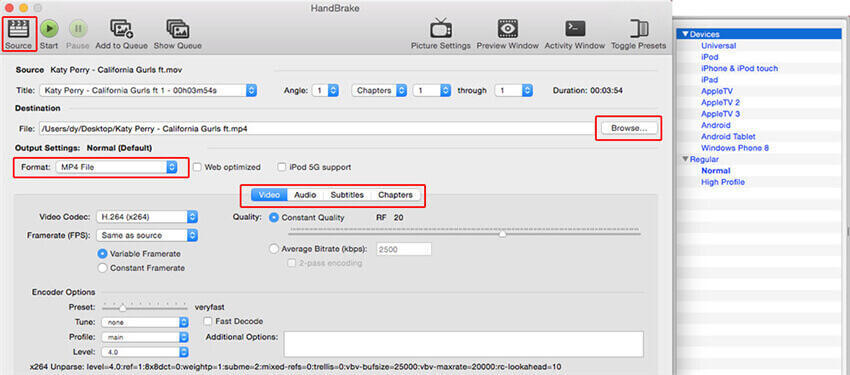
Un certain nombre d'avantages et d'inconvénients sont associés à l'utilisation de ces programmes.
Avantages:
Inconvénients:
Ce logiciel avec une interface minimaliste est l’un des meilleurs outils pour vos besoins de conversion vidéo Mac. Le programme prend en charge plus de 60 formats d’entrée, y compris 4K, vous permettant ainsi de convertir tous les types de fichiers. Afin de traiter plusieurs fichiers à la fois, la fonctionnalité de traitement par lots est également présente. Les sorties vidéo définies par l'utilisateur aident à la conversion rapide. Le programme est également capable d'extraire des fichiers audio de vos vidéos. Les vidéos YouTube et Google peuvent être directement téléchargées et converties aux formats souhaités en plaçant simplement leur lien.
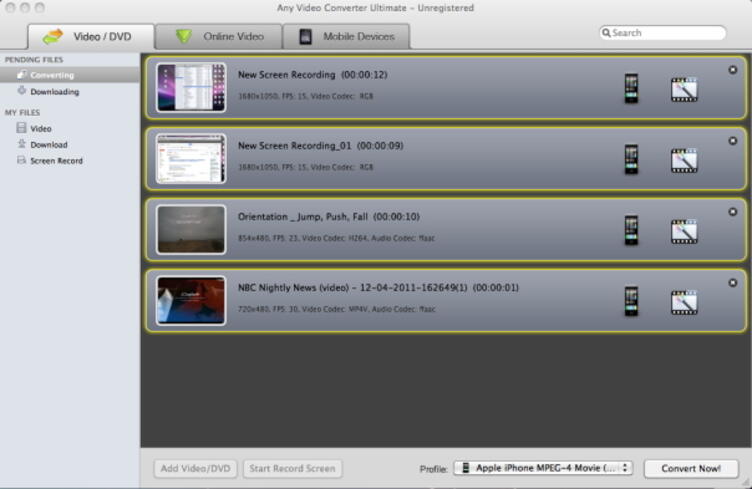
Avantages:
Inconvénients:
QuickTime est le convertisseur vidéo Mac totalement gratuit et le lecteur vidéo intégré du système Mac. Il effectue plusieurs tâches à la fois et exécute également de nombreuses autres fonctions, notamment la conversion vidéo. Lors de l'utilisation de QuickTime, il n'est pas nécessaire de télécharger un logiciel ou un programme car il est fourni avec le système. Le processus de conversion vidéo est simple et rapide à l’aide de ce convertisseur vidéo Mac gratui.
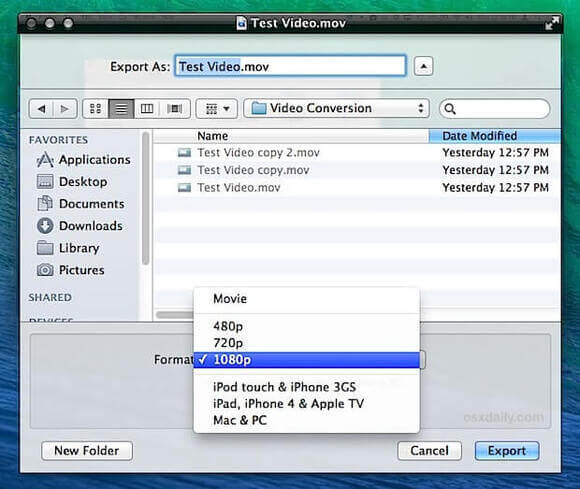
Avantages:
Inconvénients:
Ceci est un autre convertisseur vidéo Mac gratuit qui prend en charge une liste décente de formats d'entrée et de sortie. Le programme est fourni avec des outils d’édition vous permettant de personnaliser les vidéos avant la conversion. En plus des fichiers locaux, vous pouvez également ajouter des vidéos à partir de disques Blu-ray pour les convertir. Il existe également un support pour Google Drive et DropBox. Une version Windows du logiciel est également disponible.
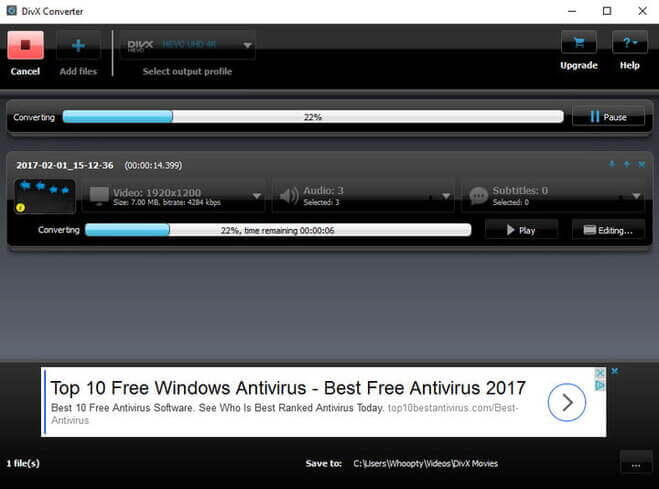
Avantages:
Inconvénients:
Ceci est un autre outil de conversion vidéo riche en fonctionnalités qui fonctionne sur les systèmes Windows, Mac et Linux. En utilisant le programme, vous pouvez convertir tous les types de vidéo courants dans un éventail de formats. Le traitement par lots est pris en charge pour la conversion de plusieurs fichiers à la fois. Le logiciel prend en charge CUDA, NVENC et QuickSync pour permettre une conversion rapide. Il existe également une option permettant d’ajuster le débit binaire et d’autres paramètres de fichier.
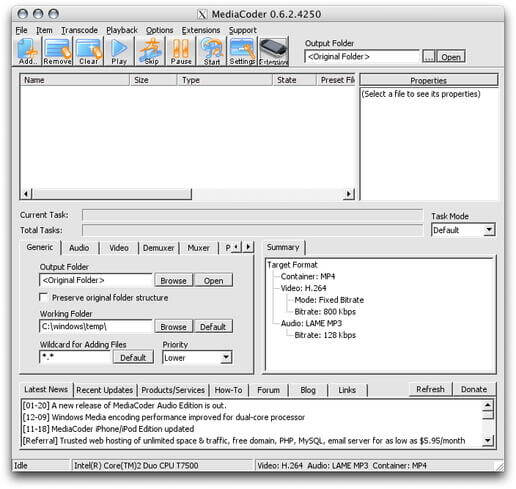
Avantages:
Inconvénients:
Ffmpegx est un autre convertisseur vidéo Mac gratuit qui permet une conversion de bonne qualité de vos fichiers. Le programme est basé sur la collection d'outils UNIX, ce qui non seulement le rend flexible, mais également puissant. L'interface glisser-déposer du logiciel facilite son utilisation par tous les types d'utilisateurs. Ffmpegx prend en charge un large éventail de formats et permet également de personnaliser les fichiers à l'aide d'outils différents. La vitesse de conversion du programme est également très rapide. Il existe également un convertisseur de sous-titres avec OCR avec la fonctionnalité de format de texte VOB au format SRT.
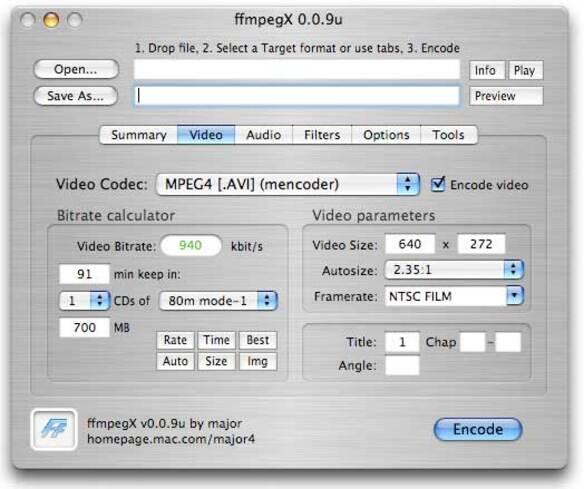
Avantages:
Inconvénients:
Si vous êtes à la recherche d'un convertisseur vidéo simple et facile à utiliser, MPEG Streamclip est le bon choix. À l'aide du logiciel, il vous suffit de faire glisser les fichiers sur l'interface et de sélectionner le format de sortie souhaité. Le programme a des options pour personnaliser vos vidéos en utilisant différents outils. En plus de la conversion vidéo, le logiciel peut également être utilisé pour lire des fichiers. Modifiez-les puis convertissez-les en fichiers multiplexés ou démultipliés.
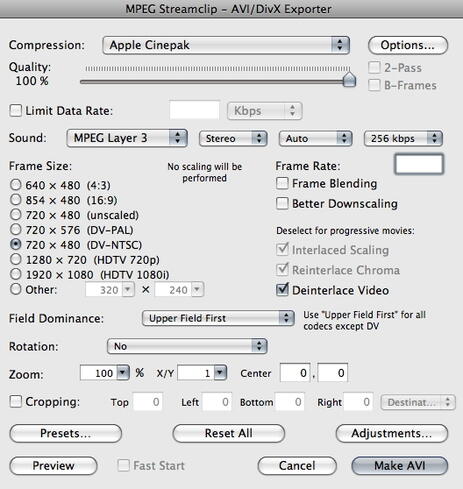
Avantages:
Inconvénients:
Apowersoft Free Online Video Converter est un autre nom dans la liste des convertisseurs vidéo Mac gratuits. Le programme convertit votre fichier au format souhaité avec une qualité correcte et une vitesse rapide. Le logiciel est compatible avec tous les types d’ordinateurs portables et de bureaux Mac et fonctionne avec presque tous les types de navigateurs, y compris Safari, FireFox, Chrome et autres. Le débit binaire, la fréquence d'images, la résolution vidéo, la fréquence d'échantillonnage, les canaux et le débit audio peuvent être modifiés si nécessaire.
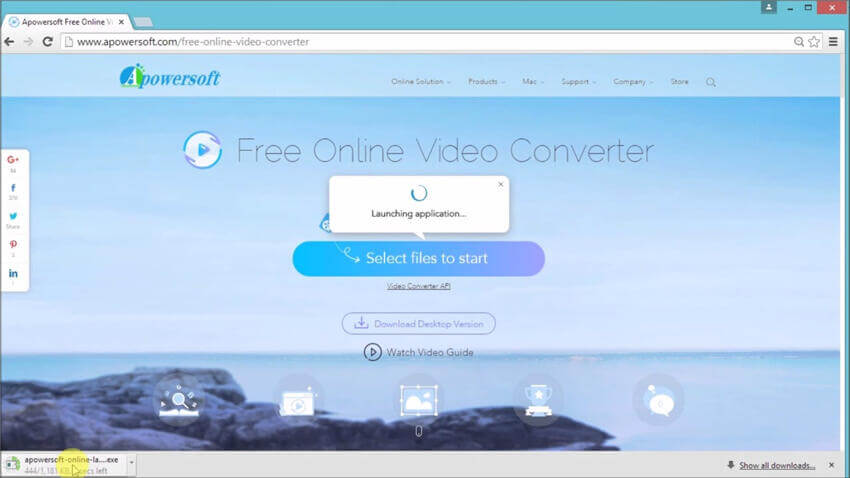
Avantages:
Inconvénients:
Miro est un autre outil de conversion vidéo open source gratuit à utiliser pour les utilisateurs de Mac. En utilisant le logiciel, vous pouvez convertir vidéo de tous types en WebM, MP4 ou OGG Theora. Le programme permet également de convertir vos fichiers pour que les formats puissent être lus sur Android, iPad et iPhone. Le dimensionnement personnalisé et la prise en charge de la conversion vidéo par lots sont des fonctionnalités supplémentaires. La version Windows du logiciel est également disponible.
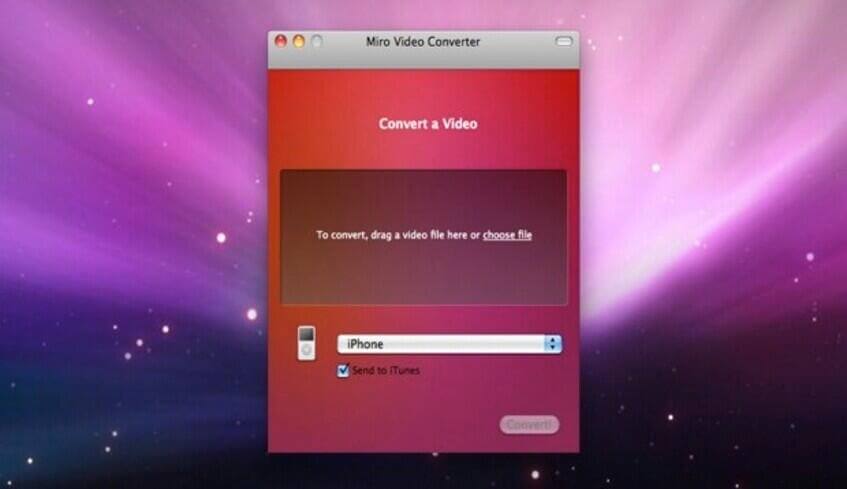
Avantages:
Inconvénients:
Si vous recherchez un convertisseur vidéo Mac complet avec la meilleure qualité de sortie vidéo, la vitesse de conversion vidéo la plus rapide et le plus grand nombre de formats pris en charge, Wondershare UniConverter sera votre premier choix. Sa boîte à outils polyvalente intégrée vous impressionnera beaucoup!

1. Convertir la vidéo en plus de 1 000 formats vidéo/audio, ainsi qu'en périphériques optimisés et en logiciels d'édition.
![]()
convertir par lots des vidéos en différents formats avec le convertisseur vidéo Mac
2. Modifier la vidéo avant la conversion via le recadrage/recadrage de vidéos, ajoutez un filigrane/sous-titres, appliquez des effets et réglez le son.
![]()
éditer des vidéos mac avec le convertisseur vidéo Mac
3. Télécharger des vidéos sur YouTube, Netfix et 10 000 autres sites de partage de vidéos.
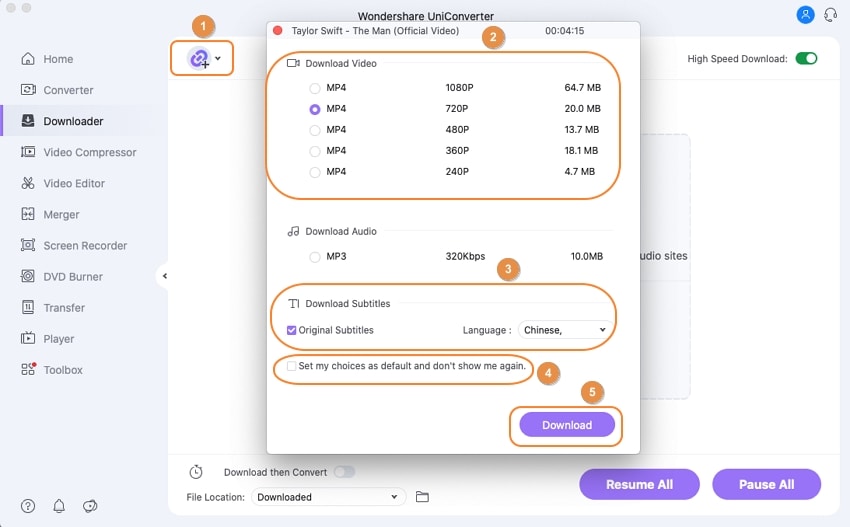
télécharger des vidéos en ligne avec le convertisseur vidéo Mac
4. Enregistrer l'écran avec l'enregistreur d'écran intégré.
![]()
enregistreur d'écran mac avec le convertisseur vidéo Mac
5. Graver des vidéos sur DVD ou disques Blu-ray avec de nombreux modèles gratuits.
![]()
Graver des vidéos sur DVD avec le convertisseur vidéo Mac
6. Transférer la vidéo convertie ou téléchargée sur n’importe quel appareil iOS ou Android.

transférer la vidéo sur le périphérique
7. La boîte à outils vidéo polyvalente comprend les métadonnées, le Créateur GIF, le convertisseur VR, la copie de DVD, etc.
![]()
boîte à outils vidéo du convertisseur vidéo Mac
Wondershare UniConverter : une solution pratique pour convertir, compresser, éditer, enregistrer et graver des fichiers multimédias sous Mac.
Pierre Dubois
staff Éditeur